如何用u盘制作pe启动盘
其实制作可引导的DOS U盘和刻录光盘一样,只不过用的程序稍有区别而已.下面就是详细的操作步骤和所需的相关文件. 一、制作工具选择选用最新版UltraISO 9.3 PE(下载地址:http://dw.ezbsys.net/uiso9_cn.exe)。大家可能感到奇怪,UltraISO不是一款光盘工具吗?它也能制作启动U盘?为什么不选用常见的HP U盘格式化工具、USBoot、FlashBoot等工具呢?其实,自UltraISO V9.12起,UltraISO已经包含制作启动U盘的功能。选用UltraISO来制作启动U盘有以下特点:1) 新版UltraISO V9.3 / 9.2支持一种新的U盘启动技术:U+启动技术,它包括USB-HDD+和USB-ZIP+两种启动方式。U+启动技术可以实现USB-HDD/USB-ZIP双模式启动,从而极大地提高启动U盘的兼容性。2) 操作简便。对于DOS、WinPE和ISOLINUX镜像文件(.IMA/.IMG, .ISO等),新版UltraISO可以直接打开、自动选择引导信息、一次性写入来完成启动U盘制作,无需额外的配置操作。3) 支持Windows Vista、Windows 7,不必回到Windows XP下操作。二、启动U盘制作新版UltraISO 9.3 PE的启动U盘的制作方法十分简单:1、 运行UltraISO 9.3 PE2、 在主菜单选“文件”-〉“打开”,出现“打开ISO文件对话框”3、 选择镜像文件Windows 7 PE.ISO(或者其他IMG、IMA、ISO文件,如:setup98.img)点击“打开”按钮(Windows 7 PE.ISO镜像可到这里下载:http://u.115.com/file/b40omad6#Download)4、 在主菜单选“启动光盘”-〉“写入硬盘映像”,出现“写入硬盘映像”对话框5、 插入U盘,选择USB-HDD/USB-ZIP/USB-HDD+/USB-ZIP+模式之一,点击“写入”按钮,UltraISO会提示“警告!驱动器(-X-: -容量-)-型号- 上的所有数据会丢失! 您确定继续吗?”,点击“是”即开始启动U盘制作6、 等待制作完成后拔出U盘,完成。 之后重启计算机进入BIOS设置USB启动即可使用U盘DOS工具箱了。
你好,u盘制作pe启动盘步骤如下:1、工具:适量大小的U盘、U启动U盘启动盘制作工具、系统镜像文件;2、在电脑上安装好启动U盘制作工具,插上U盘,制作启动U盘;3、复制系统镜像文件到U盘;4、利用启动U盘启动电脑进入U深度WINPE系统;5、根据系统的类型,选择WINPE里面的相应工具进行系统的安装满意记得采纳
你好,u盘制作pe启动盘步骤如下:1、工具:适量大小的U盘、U启动U盘启动盘制作工具、系统镜像文件;2、在电脑上安装好启动U盘制作工具,插上U盘,制作启动U盘;3、复制系统镜像文件到U盘;4、利用启动U盘启动电脑进入U深度WINPE系统;5、根据系统的类型,选择WINPE里面的相应工具进行系统的安装满意记得采纳

pe盘是什么
pe盘就是安装在U盘里的Windows Pe系统,在计算机不能正常运作的情况下,可运用有关的系统维护软件修复计算机。 Windows预先安装环境(Microsoft Windows Preinstallation Environment),简称Windows PE或WinPE,是Microsoft Windows的轻量版本。 主要提供个人计算机开发商(主要为OEM厂商)、工作站、服务器打造定制的操作系统环境,或系统离线时进行故障排除来使用,以取代格式较旧的MS-DOS引导磁片/引导光盘。 其可理解为Windows的Live CD或子系统,系统核心采用32位/64位。由于硬件需求不大,因此便于存储在光盘、U盘等各种便携式存储设备。 Windows PE最初是设计给个人计算机开发商使用,以便于计算机生产时将Windows预装入内,但当前也以捆包的方式提供给一般的软件开发者使用,当前从Windows XP以及之后的Windows公开版本都有支持。 扩展资料: WinPE系统的用处: 1、安装Windows系统前对磁盘分区 2、可以用于安装Windows 3、捕获和设置Windows映像 4、修复Windows的异常反应 5、恢复电脑数据 6、新增个性化扩展应用 7、可以使用GUI功能 8、操作WinPE命令行除了以上常用功能,Windows PE还能支持如下大量高级Windows特性。 具体支持内容如下: 1、批处理文件及脚本:支持Windows脚本机制、ActiveX数据对象以及PowerShell组件。 2、应用程序:支持常规的Win32桌面应用程序接口(API)、HTML程序(HTA)。 3、驱动:包含一系列网络适配器、图形显卡、大量存储器驱动程序。 4、映像捕获和服务:例如DISM部署工具(Deployment Image Servicing and Management)。 5、网络:支持启用TCP/IP有线访问文件共享服务器或者开启NetBIOS。 6、存储:支持NTFS磁盘格式、DiskPart磁盘命令工具以及BCDBoot启动项编辑。 7、安全工具:支持使用BitLocker磁盘加密、受信任平台模式、安全启动以及其他工具。 8、Hyper-V:虚拟化技术,支持在虚拟机中运行VHD虚拟磁盘文件 4、WinPE硬件要求: 无需占用本地磁盘,WinPE全程读写均使用内存,默认占用512MB内存资源。注:32位版WinPE支持启动32位版UEFI、BIOS以及64位BIOS电脑设备,不支持64位UEFI主板启动。 5、WinPE的局限性: 由于Windows PE并不是一个通用OS平台,因此其一般仅用于应急、部署安装系统或者还原系统,仅用于常用的桌面Windows系统设备,不支持嵌入式设备(例如ATM机,其采用Windows Embedded CE平台)。 由于Windows PE通过内存读写,当PE重启后将直接初始化(最初环境设置),清除之前所有的数据。 参考资料来源:百度百科——Windows PE
Windows PE 也可以理解为一个小型的Windows XP SP2系统,和在普通的Windows操作系统一样,用鼠标进行操作,和Windows一样有开始菜单,桌面…… 怎样进入PE呢?很简单,首先要有一张PE的光盘(其实还有硬盘、U盘版,这里不说了)。把光盘放入光驱,在BIOS中把引导顺序设置为光驱优先,启动电脑。这样根据提示进行选择,选好后就进入了PE系统。经过类似Windows XP的启动界面,最后就到了我们熟悉的Windows桌面了,高兴的同时,你也会意识到竟然是在光盘上完成这样的操作! PE的启动介质:这么一组文件放在哪里启动呢?有多种方法,这样就自然而然的产生了不同介质的版本如硬盘版 光盘版 U盘版等等。下面介绍下这几个版本:1、硬盘版,首先它要在硬盘这中介质上启动,怎样启动它呢?这时~我们可能就会想到类似硬盘启动的DOS矮人DOS工具箱。它是硬盘版,而且是在WINDOWS 引导之前启动的,这样的话我再加个选项~硬盘不就启动PE了吗~然后我们开始思考了,怎样在硬盘上启动呢?用RAM启动方式,把映像从硬盘导入内存。所以硬盘要用RAM方式启动。当然,普通启动也可以,我可不会那么做。2、光盘版:可以使用普通启动方式,用EASYBOOT来做,这样可以加多点工具。最好用RAM方式,把映像放到光盘上,加入引导,在外置些工具,也可以做到普通启动一样的效果,但内存会有限制。3、U盘、移动硬盘。我只见到过RAM启动,没见过在这种介质上普通启动的~~这还不得慢死啊~ Windows PE的作用:Windows PE启动方便,而且对启动环境要求不高;最可贵的是,虽然名为启动盘,但其功能却几乎相当于安装了一个Windows XP。别忘了网络支持哦,在一个全新的电脑上,用一个PE进行硬盘分区,再使用网络功能下载一个GHOST打包的系统,再用GHOST还原,哇!一个新机就这样方便的装好了,用这种方法,身为装机人员的你,还乞求什么!快去试试吧。因此,对于计算机用户,只要将其刻录在一张光碟上,便可放心地去解决初始化系统之类的问题;而对小型网络环境(如网吧等)用户来说,这一功能尤其实用。
PE其实是一个精简的WIN操作系统,一般有2种内核的,一种是基于WINXP,另一种是基于WIN2003。 目前国内WINPE的版本很杂,都是网友自己在某PE的基础上自行修改来的,PE系统能做的事情并不多,因为一般来讲PE都被当做系统维护工具在使用,因为PE是工作在内存中的,所以像给硬盘分区这种操作可以直接在PE中进行,不需要像以前那样进DOS环境才可以分区,PE只是一个WIN内核的精简系统,不适合日常使用,里面只保留了维护时必须的组件,所以你还是要安装一个系统才行,毕竟PE只是一个系统维护工具而已。 当系统出了一些问题,需要重做系统时,然后格掉C盘,重新安装系统,当然最多的时候,我还是直接用GHOST还原以前做的备份。
PE就是私募,比如说你是个卖鸡的,有自己的养鸡场,我收购了你一些股权,然后就通过各种方式包装你,让养鸡场看上去很值钱的样子,直到你的养鸡场被更大的养鸡场看上,直接包装上市,那时候我就可以把买你的股权直接卖掉,狠赚一笔。
windows Pe系统讲解(u盘PE系统)
Windows PE 也可以理解为一个小型的Windows XP SP2系统,和在普通的Windows操作系统一样,用鼠标进行操作,和Windows一样有开始菜单,桌面…… 怎样进入PE呢?很简单,首先要有一张PE的光盘(其实还有硬盘、U盘版,这里不说了)。把光盘放入光驱,在BIOS中把引导顺序设置为光驱优先,启动电脑。这样根据提示进行选择,选好后就进入了PE系统。经过类似Windows XP的启动界面,最后就到了我们熟悉的Windows桌面了,高兴的同时,你也会意识到竟然是在光盘上完成这样的操作! PE的启动介质:这么一组文件放在哪里启动呢?有多种方法,这样就自然而然的产生了不同介质的版本如硬盘版 光盘版 U盘版等等。下面介绍下这几个版本:1、硬盘版,首先它要在硬盘这中介质上启动,怎样启动它呢?这时~我们可能就会想到类似硬盘启动的DOS矮人DOS工具箱。它是硬盘版,而且是在WINDOWS 引导之前启动的,这样的话我再加个选项~硬盘不就启动PE了吗~然后我们开始思考了,怎样在硬盘上启动呢?用RAM启动方式,把映像从硬盘导入内存。所以硬盘要用RAM方式启动。当然,普通启动也可以,我可不会那么做。2、光盘版:可以使用普通启动方式,用EASYBOOT来做,这样可以加多点工具。最好用RAM方式,把映像放到光盘上,加入引导,在外置些工具,也可以做到普通启动一样的效果,但内存会有限制。3、U盘、移动硬盘。我只见到过RAM启动,没见过在这种介质上普通启动的~~这还不得慢死啊~ Windows PE的作用:Windows PE启动方便,而且对启动环境要求不高;最可贵的是,虽然名为启动盘,但其功能却几乎相当于安装了一个Windows XP。别忘了网络支持哦,在一个全新的电脑上,用一个PE进行硬盘分区,再使用网络功能下载一个GHOST打包的系统,再用GHOST还原,哇!一个新机就这样方便的装好了,用这种方法,身为装机人员的你,还乞求什么!快去试试吧。因此,对于计算机用户,只要将其刻录在一张光碟上,便可放心地去解决初始化系统之类的问题;而对小型网络环境(如网吧等)用户来说,这一功能尤其实用。
PE其实是一个精简的WIN操作系统,一般有2种内核的,一种是基于WINXP,另一种是基于WIN2003。 目前国内WINPE的版本很杂,都是网友自己在某PE的基础上自行修改来的,PE系统能做的事情并不多,因为一般来讲PE都被当做系统维护工具在使用,因为PE是工作在内存中的,所以像给硬盘分区这种操作可以直接在PE中进行,不需要像以前那样进DOS环境才可以分区,PE只是一个WIN内核的精简系统,不适合日常使用,里面只保留了维护时必须的组件,所以你还是要安装一个系统才行,毕竟PE只是一个系统维护工具而已。 当系统出了一些问题,需要重做系统时,然后格掉C盘,重新安装系统,当然最多的时候,我还是直接用GHOST还原以前做的备份。
PE就是私募,比如说你是个卖鸡的,有自己的养鸡场,我收购了你一些股权,然后就通过各种方式包装你,让养鸡场看上去很值钱的样子,直到你的养鸡场被更大的养鸡场看上,直接包装上市,那时候我就可以把买你的股权直接卖掉,狠赚一笔。
windows Pe系统讲解(u盘PE系统)
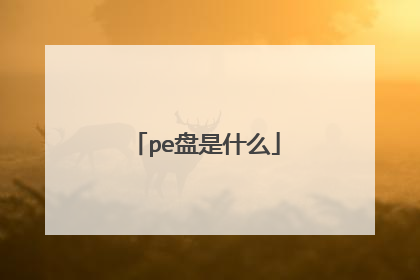
用固态硬盘可以制作PE启动盘么?
可以使用固态硬盘制作winPE启动盘,因为winpe是精简版的windows系统,所以需要的安装空间小,它可以安装在光盘、U盘、机械硬盘和固态硬盘等存储设备上,对安装设备没有要求。 固态硬盘制作PE启动盘分两种情况: 1、固态硬盘安装在主机内部:这种情况下就不建议制作PE启动盘,因为PE启动盘主要是用来安装系统的,固定在主机内就失去了给其他机器安装系统的作用。 2、固态硬盘安装在移动硬盘盒内:这种情况下,固态硬盘就是一个大容量U盘,可以方便携带,给其他主机做系统也方便。 扩展资料 WINPE的功能: 1、引导 winPE可以用来引导启动系统,也可以进行系统引导修复,解决开机不能启动的问题。 2、网络支持 Windows PE启动后就可以使用网络环境,支持IPv4和IPv6。 3、磁盘操作 利用Windows PE创建、删除、格式化和管理NTFS文件系统分区。

pe启动u盘怎么用
1、首先,将u盘插在电脑的usb接口上(台式机用户建议将u盘插在主机机箱后置的usb接口),使用u启动制作出来的u盘启动盘,从网上或者其它途径下载一个iso系统镜像文件(在这里我们使用 win7 iso镜像文件),并将iso系统镜像文件存放在u启动u盘的gho文件夹下。然后重启电脑,在看到开机画面后使用一键u盘启动快捷键或者使用启动项引导设置进入到u启动主菜单界面,选择【02】运行u启动win03pe增强版(老机器);如下图所示:2、进入到pe系统桌面后,双击打开“u启动PE一键装机”图标,工具在被打开后会自动查找对应符合要求的系统安装文件。如下图所示:3、在弹出的窗口中找到我们存放在u盘中的“win7 iso镜像文件”,然后单击选择,此时工具会自动分析并加载出“win7 iso镜像文件”中的win 7 gho映像文件,如下图所示:4、接下来要开始选择磁盘分区将系统安装在其中,在这里我们选择“c盘”磁盘分区,然后点击“确定”;如下图所示:5、点击确定后,会弹出一个窗口,在其中我们保持默认选择,直接点击“是”即可,如下图所示:6、此时工具正在将系统镜像文件释放到所选择的硬盘分区中中,耐心等待此过程完成后重启电脑即可,如下图所示:7、重启电脑之后,电脑会自动执行后续的系统安装,此时我们无需再进行任何操作,等待一切系统安装过程结束后再次重启电脑,见到如下图的欢迎界面即可。如下图所示:
第一步:开启电脑,不断按F12进入快捷启动项列表。第二步:按方向键选择U盘的位置。第三步:按下回车键,即可进入PE系统。
第一步:开启电脑,不断按F12进入快捷启动项列表。第二步:按方向键选择U盘的位置。第三步:按下回车键,即可进入PE系统。

怎样制作pe启动盘
u盘启动盘怎么进入pe装系统?不管是换装系统还是系统中毒的,很多小伙伴都会采用u盘装系统,但超级多的小伙伴对u盘启动盘进入pe装系统并不了解,所以今天快启动小编带大家学习详细u盘启动盘怎么进入pe装系统图文操作教程哦。 一、操作准备:1、安装系统的方法有很多种,如果你的电脑系统已经损坏的话,可以利用u盘pe启动盘安装系统,所以先下载个u盘启动盘制作工具制作成快启动u盘pe启动盘。3、安装前需要下载一个系统镜像,不知道哪个系统好,小编为大家推荐系统狗:http://www.xitongdog.com/。二、了解U盘启动设置:如何设置点开机从U盘启动教程三、u盘启动进入pe安装系统步骤1、根据上面的教程做好准备后,将下载好的系统镜像放入快启动u盘pe启动盘中。2、然后将快启动u盘pe启动盘插入需要安装系统的电脑上,开机不停的闪按电脑品牌启动快捷键(如F11或F12等),然后打开启动菜单之后选择u盘项为第一启动项。3、从U盘启动进入就可以直接进入快启动pe系统中,如果你的电脑不需要重新分区的话,直接执行第5步,如果需要重新分区,双击桌面上的“更多工具”,在 文件夹中双击“分区工具DiskGenius”图标,点击“快速分区”按钮,进行硬盘分区操作。4、设置分区数目和分区的大小,一般C盘建议35G以上,如果是固态盘,勾选“对齐分区”表示4k对齐,点击确定,执行硬盘分区过程(详细硬盘分区教程)。5、硬盘分区执行完毕之后,再次回到快启动pe系统桌面,打开【快启动一键装机工具】,选择浏览将镜像添加进来(此安装以win7系统为例,其他系统安装方法一致)以及选择安装的系统盘符(c盘就是系统盘),然后点击一键装机。6、然后提示更适合所选磁盘操作,点击确定。7、接着pe系统安装中,耐心等待几分钟,提示重启时按确定并拔出u盘。8、重启之后转到这个界面,执行系统安装到C盘的操作,我们只需静静等待即可。9、最后启动进入全新系统桌面,U盘pe启动盘安装系统过程结束后,继续进行驱动安装和激活过程。 以上的操作是详细的怎么使用u盘启动进入pe安装系统教程,安装系统虽然很简单,但对小白来说,需要注意的细节确实很多,一不小心就会造成装机失败,出现黑屏进不去系统的提示,所以快启动小编为大家详细分享了操作,希望对大家有帮助哦
电脑使用多了会越来越卡,这时一般会选择重装系统,但重装系统要制作u盘启动盘,有很多人都还不清楚怎么制作。下面就云骑士装机大师为例介绍一下u盘怎么制作pe启动盘。 u盘制作pe启动盘步骤阅读1、打开云骑士软件,点击上U盘启动,点击左边的U盘模式2、选择好U盘点击一键制作启动U盘3、点击右边的双启动4、选择PE版本点确定5、根据需求选择系统安装6、点击右下角的下载系统,软件开始下载系统7、下载好以后软件会自动制作U盘启动盘8、弹出的制作完毕提示点击确定,U盘启动盘就制作完成了u盘制作pe启动盘操作步骤01 点击上面的U盘启动,在这里可以看到有三个选项,点击左边的U盘模式02 在这里需要一个U盘,选择好U盘以后点击一键制作启动U盘03 在弹出确定提示框后点击确定,然后会弹出一个启动方式提示框,点击右边的双启动04 在弹出的PE版本选择提示框中选择高级版点击确定05 然后就可以选择用户需要安装的系统了,这里有微软官方原版和GHOST版,根据用户需要来决定,在点击右下角的下载系统且制作U盘按钮以后软件就开始下载选择好的系统了06 下载好以后软件会自动制作U盘启动盘,在弹出的制作完毕提示框中点击确定,U盘启动盘就制作完成了u盘启动盘制作工具详细教程我们在办公的过程中,U盘对我们的数据起到很好的保存作用,但U盘的功能远远不止于此,U盘还可以用来制作U盘启动盘呢!那如何制作u盘启动盘呢?现在小编接下来就为大家介绍一下U盘制作启动盘的详细教程吧。u盘启动盘的制作方法教程电脑使用多了会越来越卡,这时一般会选择重装回原来的系统,但是重装系统势必要制作u盘启动盘,但是有很多人都还不清楚怎么制作u盘启动盘。下面小编就示范一下怎么制作u盘启动盘吧!u盘启动盘制作的教程 u盘的作用无处不在,那如何制作u盘启动盘呢?现在小编向你推荐一款好用的制作u盘启动盘软件,云骑士装机大师。感兴趣的小伙伴可以关注云骑士官网了解更多装机姿势哦
电脑使用多了会越来越卡,这时一般会选择重装系统,但重装系统要制作u盘启动盘,有很多人都还不清楚怎么制作。下面就云骑士装机大师为例介绍一下u盘怎么制作pe启动盘。 u盘制作pe启动盘步骤阅读1、打开云骑士软件,点击上U盘启动,点击左边的U盘模式2、选择好U盘点击一键制作启动U盘3、点击右边的双启动4、选择PE版本点确定5、根据需求选择系统安装6、点击右下角的下载系统,软件开始下载系统7、下载好以后软件会自动制作U盘启动盘8、弹出的制作完毕提示点击确定,U盘启动盘就制作完成了u盘制作pe启动盘操作步骤01 点击上面的U盘启动,在这里可以看到有三个选项,点击左边的U盘模式02 在这里需要一个U盘,选择好U盘以后点击一键制作启动U盘03 在弹出确定提示框后点击确定,然后会弹出一个启动方式提示框,点击右边的双启动04 在弹出的PE版本选择提示框中选择高级版点击确定05 然后就可以选择用户需要安装的系统了,这里有微软官方原版和GHOST版,根据用户需要来决定,在点击右下角的下载系统且制作U盘按钮以后软件就开始下载选择好的系统了06 下载好以后软件会自动制作U盘启动盘,在弹出的制作完毕提示框中点击确定,U盘启动盘就制作完成了u盘启动盘制作工具详细教程我们在办公的过程中,U盘对我们的数据起到很好的保存作用,但U盘的功能远远不止于此,U盘还可以用来制作U盘启动盘呢!那如何制作u盘启动盘呢?现在小编接下来就为大家介绍一下U盘制作启动盘的详细教程吧。u盘启动盘的制作方法教程电脑使用多了会越来越卡,这时一般会选择重装回原来的系统,但是重装系统势必要制作u盘启动盘,但是有很多人都还不清楚怎么制作u盘启动盘。下面小编就示范一下怎么制作u盘启动盘吧!u盘启动盘制作的教程 u盘的作用无处不在,那如何制作u盘启动盘呢?现在小编向你推荐一款好用的制作u盘启动盘软件,云骑士装机大师。感兴趣的小伙伴可以关注云骑士官网了解更多装机姿势哦

